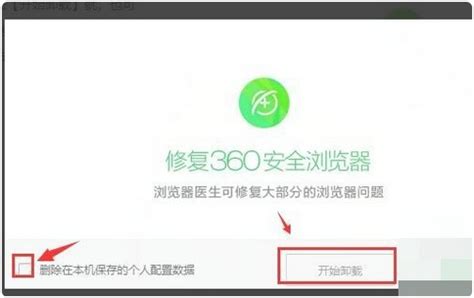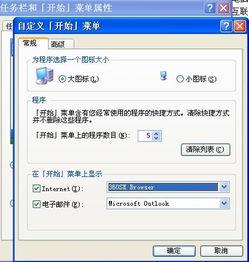怎样卸载360安全浏览器?

卸载360安全浏览器可能对于某些用户来说是一个棘手的问题,但通过一些详细的步骤,你可以轻松、彻底地完成这一任务。以下是几种不同的卸载方法,每一种都有其独特的优点和适用场景,你可以根据自己的需求选择最适合的方式。

方法一:使用控制面板卸载
控制面板卸载是最常用的方法之一,适用于大多数用户。具体步骤如下:
1. 关闭浏览器窗口:确保所有360安全浏览器的窗口都已经关闭,以避免在卸载过程中出现文件被占用的错误提示。
2. 退出相关程序:除了浏览器本身,可能还有360安全卫士、360杀毒等关联程序在运行。这些程序可能会在卸载过程中进行自保,导致无法彻底卸载。你可以通过任务管理器检查并关闭所有360相关的后台进程。
3. 打开控制面板:在开始菜单中找到“控制面板”,并打开它。
4. 选择卸载程序:在控制面板中选择“程序和功能”,然后找到360安全浏览器,右键点击并选择“卸载”。
5. 完成卸载:根据提示完成卸载过程,你可以选择是否删除在本机保存的个人配置数据。
方法二:使用360软件管家卸载
如果你安装了360软件管家,你可以利用它来卸载360安全浏览器。这种方法通常更快捷、方便。
1. 打开360软件管家:在你的电脑上找到并打开360软件管家。
2. 选择软件管理:在360软件管家中选择“软件管理”选项。
3. 找到360安全浏览器:在软件管理界面中,找到360安全浏览器的图标。
4. 点击卸载:点击360安全浏览器图标旁边的“卸载”按钮,根据提示完成卸载过程。
5. 清理残留文件:卸载完成后,重新打开360软件管家,选择“清理垃圾”功能,清除360安全浏览器的残留文件。
方法三:安全模式卸载
有时候,正常模式下卸载可能会遇到一些干扰或阻碍,此时你可以尝试在安全模式下进行卸载。
1. 重启电脑:重新启动你的电脑,并在启动过程中不断按F8键。
2. 进入高级启动选项:通过按F8键,你将进入Windows的高级启动选项。
3. 选择安全模式:在高级启动选项中,选择“安全模式”并按回车键进入。
4. 关闭相关程序:在安全模式下,关闭所有正在运行的360相关程序,如360安全卫士和360杀毒软件。
5. 打开控制面板:在安全模式下,打开控制面板并选择“程序和功能”。
6. 卸载360安全浏览器:找到360安全浏览器,右键点击并选择“卸载”,根据提示完成卸载过程。
方法四:使用第三方卸载工具
如果你觉得上述方法不够彻底或不够方便,你还可以使用一些专业的卸载工具来帮助你卸载360安全浏览器。
1. 选择卸载工具:你可以使用Geek Uninstaller、Revo Uninstaller、IOBit Uninstaller等第三方卸载工具。这些工具提供更彻底的卸载选项,包括扫描和删除残留文件及注册表项。
2. 运行卸载工具:打开你选择的卸载工具,并在工具中找到360安全浏览器的图标。
3. 进行卸载:点击卸载按钮,根据工具的提示完成卸载过程。这些工具通常会扫描并删除与360安全浏览器相关的残留文件和注册表项。
方法五:手动删除安装目录和注册表项
对于一些高级用户来说,手动删除安装目录和注册表项是一种更彻底但风险较高的方法。
1. 关闭浏览器和相关程序:确保所有360安全浏览器的窗口和相关程序都已经关闭。
2. 删除安装目录:打开资源管理器,找到360安全浏览器的安装目录(通常在C:\Program Files (x86)\360\360se6或C:\Program Files\360\360se6),并删除所有相关文件夹和文件。
3. 删除个人数据:定位到C:\Users\[用户名]\AppData\Roaming\360se6,并删除该目录下的所有内容。这些个人数据包括缓存、cookies和历史记录等。
4. 打开注册表编辑器:通过运行(Win+R)输入regedit打开注册表编辑器。
5. 删除注册表项:在注册表编辑器中,依次展开到HKEY_LOCAL_MACHINE\SOFTWARE\Microsoft\Windows\CurrentVersion\Uninstall,找到与360安全浏览器相关的项并删除它们。
6. 清理启动项:使用任务管理器(Ctrl+Shift+Esc)查看启动选项卡,确保没有360相关的程序设置为开机启动。如果有,禁用这些启动项。
方法六:直接删除浏览器安装文件
这是一种较为简单直接的方法,但只适用于一些特殊情况。
1. 找到浏览器图标:在桌面上找到360安全浏览器的图标。
2. 选择属性:右键点击浏览器图标,并选择“属性”。
3. 打开文件位置:在弹出的窗口中,点击“打开文件位置”。
4. 删除安装文件:在弹出的文件夹中,删除所有与360安全浏览器相关的文件。
总结
卸载360安全浏览器有多种方法,每一种都有其特点和适用场景。你可以根据自己的需求选择最适合的方法。在卸载过程中,请务必确保关闭所有与360相关的程序和进程,以避免卸载失败或残留文件。此外,卸载完成后,建议清理残留文件和注册表项,以确保彻底卸载。如果你不确定如何操作,可以寻求专业人士的帮助。
希望这篇文章能帮助你顺利卸载360安全浏览器,并解决你在卸载过程中可能遇到的问题。
-
 怎样彻底卸载360安全卫士?一问一答轻松搞定!资讯攻略11-12
怎样彻底卸载360安全卫士?一问一答轻松搞定!资讯攻略11-12 -
 如何彻底安全地卸载360浏览器资讯攻略11-04
如何彻底安全地卸载360浏览器资讯攻略11-04 -
 如何安全地卸载360浏览器?资讯攻略11-25
如何安全地卸载360浏览器?资讯攻略11-25 -
 一键学会:轻松卸载360安全浏览器的步骤资讯攻略11-11
一键学会:轻松卸载360安全浏览器的步骤资讯攻略11-11 -
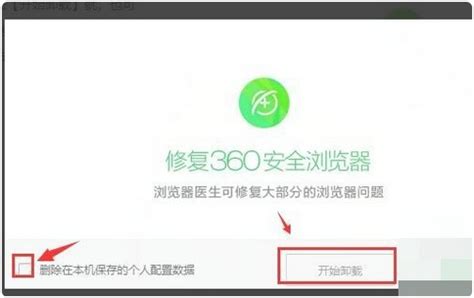 如何彻底卸载并清理360安全浏览器资讯攻略11-04
如何彻底卸载并清理360安全浏览器资讯攻略11-04 -
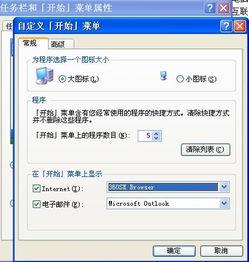 如何彻底卸载干净360安全浏览器?资讯攻略11-11
如何彻底卸载干净360安全浏览器?资讯攻略11-11